Từ tháng 7/2025, người nộp thuế (NNT) khi thực hiện các thủ tục hành chính thuế có thể thực hiện tại ứng dụng Hệ thống thông tin giải quyết thủ tục hành chính (TTHC). Đây là hệ thống duy nhất sẽ thay thế hoàn toàn hệ thống Thuế điện tử cũ được tích hợp đầy đủ chức năng như đăng ký thuế bằng mã định danh cá nhân, kê khai và tra cứu hồ sơ, đánh giá mức độ hài lòng, cùng nhiều tiện ích khác cho cả người dân và cán bộ thuế.
Trong giai đoạn triển khai trước mắt, cơ quan thuế (CQT) sẽ duy trì song song việc đăng nhập cả 2 hệ thống thuế điện tử và hệ thống này để CQT có thời gian tuyên truyền, hướng dẫn NNT vào giao diện mới để đăng nhập sử dụng. Sau 1 thời gian Cục Thuế sẽ ngắt các kết nối đến hệ thống cũ và chỉ duy trì 01 Hệ thống thông tin giải quyết TTHC của cơ quan thuế
Hãy cùng MISA AMIS tìm hiểu quy trình đăng nhập và nộp tờ khai trên hệ thống mới này để thực hiện nghĩa vụ thuế đúng quy định, nhanh chóng và thuận tiện.
1. Hướng dẫn đăng nhập hệ thống thông tin giải quyết thủ tục hành chính qua VNeID
Bước 1: Người nộp thuế truy cập thành công vào Cổng thông tin điện tử (trang thông tin https://dichvucong.gdt.gov.vn ). Chọn chức năng “Đăng nhập“, hệ thống hiển thị màn hình chọn loại tài khoản đăng nhập:
Bước 2: NNT chọn “Đăng nhập bằng tài khoản Định danh điện tử“
Bước 3: NNT nhập tên đăng nhập/mật khẩu nhấn “Đăng nhập“
Sau khi đăng nhập, hệ thống hiển thị màn hình nhập mã xác nhận đăng nhập như sau:
Bước 4: Nhập mã xác nhận, nhấn “Xác nhận“, hệ thống VNeID kiểm tra:
- Trường hợp NNT được định danh với vai trò Cá nhân và Tổ chức, sẽ hiển thị màn hình chọn Loại tài khoản “Cá nhân”, “Tổ chức”
- Trường hợp NNT được định danh với vai trò Cá nhân, sẽ không hiển thị màn hình chọn loại tài khoản.
a. Đăng nhập đối với cá nhân
Tại màn hình chọn Loại tài khoản, chọn đăng nhập với vai trò Cá nhân. Hệ thống thực hiện kiểm tra trong kho dữ liệu đã chuẩn hóa với Bộ Công an để lấy thông tin Mã số thuế tương ứng với số định danh cá nhân:
- Trường hợp chưa có mã số thuế: hệ thống hiển thị cảnh báo “Bạn phải đăng ký thuế để sử dụng số định danh cá nhân kê khai và nộp thuế” -> NNT thực hiện nhấn “Đăng ký” ->hệ thống hiển thị danh sách các TTHC đăng ký thuế lần đầu:
- 1.007565 – Đăng ký thuế lần đầu đối với người nộp thuế là hộ gia đình, cá nhân có hoạt động sản xuất, kinh doanh không thuộc đối tượng đăng ký kinh doanh qua cơ quan đăng ký kinh doanh.
- 1.010241 – Đăng ký thuế lần đầu đối với người nộp thuế là cá nhân có thu nhập thuộc diện chịu thuế thu nhập cá nhân hoặc có nghĩa vụ với ngân sách nhà nước (trừ cá nhân kinh doanh) – Trường hợp cá nhân đăng ký thuế trực tiếp với cơ quan thuế.
- Trường hợp có mã số thuế ở trạng thái khác 01- NNT ngừng hoạt động và đã hoàn thành thủ tục chấm dứt hiệu lực MST và chưa có tài khoản Thuế điện tử hoặc có tài khoản Thuế điện tử (trạng thái khác hoạt động): hệ thống hiển thị cảnh báo “Bạn vui lòng bổ sung, hoàn thiện thông tin để đăng ký và kích hoạt tài khoản giao dịch Thuế điện tử.”
- Trường hợp có mã số thuế ở trạng thái khác 01 – NNT ngừng hoạt động và đã hoàn thành thủ tục chấm dứt hiệu lực MST và đã có tài khoản Thuế điện tử (trạng thái hoạt động): hệ thống hiển thị màn hình trang chủ TTHC, cho phép NNT thực hiện các chức năng Kê khai và nộp thuế trên hệ thống.
- Trường hợp NNT có nhiều mã số thuế (trạng thái khác 01): hệ thống hiển thị màn hình chọn MST đăng nhập hệ thống TTHC:
-
- NNT thực hiện chọn 1 MST và nhần “Tiếp tục”, hệ thống hiển thị màn hình trang chủ như sau:
b. Đối với doanh nghiệp
Tại màn hình chọn “Loại tài khoản“, chọn đăng nhập với vai trò “Tổ chức“. Hệ thống kiểm tra thông tin tài khoản Thuế điện tử gắn với thông tin MST:
- NNT có tài khoản thuế điện tử ở trạng thái hoạt động: Hệ thống hiển thị màn hình Trang chủ như sau:
- NNT có tài khoản thuế điện tử ở trạng thái “Ngừng hoạt động” hoặc “Chưa có tài khoản Thuế điện tử”: Hệ thống TTHC kiểm tra quyền gắn MST với Định danh điện tử:
- Nếu NNT đăng nhập với quyền thành viên: Hệ thống hiển thị cảnh báo “NSD không được quyền đăng ký tài khoản Thuế điện tử”
- Nếu NNT đăng nhập với quyền Quản trị: Hệ thống TTHC thực hiện kiểm tra “Trạng thái MST”, “Thông tin “Tên người đại diện theo pháp luật” và thực hiện kiểm tra Tên người đại diện theo pháp luật (Datahub) và Tên theo Định danh điện tử:
- Không hợp lệ: Hệ thống hiển thị cảnh báo “NSD không được quyền đăng ký tài khoản Thuế điện tử”
- Hợp lệ: Hệ thống TTHC kiểm tra “Trạng thái MST”:
- Trường hợp MST ở trạng thái = 01 – NNT ngừng hoạt động và đã hoàn thành thủ tục chấm dứt hiệu lực MST, Hệ thống hiển thị cảnh báo “ MST đang ở trạng thái ngừng hoạt động, không được phép đăng ký tài khoản Thuế điện tử”
- Trường hợp MST ở trạng thái khác 01- NNT ngừng hoạt động và đã hoàn thành thủ tục chấm dứt hiệu lực MST, hệ thống hiển thị cảnh báo “Bạn phải đăng ký tài khoản giao dịch Thuế điện tử để thực hiện các thủ tục hành chính về lĩnh vực Thuế.” -> NNT chọn ” Đăng ký” và thực hiện các bước tiếp theo
2. Hướng dẫn đăng nhập hệ thống thông tin giải quyết thủ tục hành chính qua thuế điện tử
Bước 1: Người nộp thuế truy cập thành công vào Cổng thông tin điện tử https://dichvucong.gdt.gov.vn.
Chọn chức năng “Đăng nhập“, hệ thống hiển thị màn hình chọn loại tài khoản đăng nhập:
Bước 2: NNT chọn chức năng “Đăng nhập bằng tài khoản Thuế điện tử“
Bước 3: NNT nhập tên đăng nhập/mật khẩu nhấn “Đăng nhập”:
a. Đăng nhập với vai trò Cá nhân
Hệ thống thực hiện kiểm tra thông tin tài khoản đăng ký dịch vụ như sau:
- Thông tin tài khoản đăng ký dịch vụ không hợp lệ: Hệ thống hiển thị cảnh báo lỗi trên màn hình
- Thông tin tài khoản đăng ký dịch vụ hợp lệ: Hệ thống kiểm tra trạng thái tài khoản trên hệ thông iCanhan:
- Trường hợp tài khoản ở trạng thái ngừng hoạt động: Hệ thống hiển thị cảnh báo “Tài khoản đang ở trạng thái Ngừng hoạt động”
- Trường hợp tài khoản ở trạng thái hoạt động: Hệ thống đăng nhập thành công, hiển thị màn hình Trang chủ TTHC
b. Đăng nhập với vai trò Tổ chức
Hệ thống chuyển dữ liệu sang hệ thống ETAX và kiểm tra thông tin tài khoản đăng ký dịch vụ như sau:
-
- Thông tin tài khoản không hợp lệ: Hệ thống hiển thị cảnh báo lỗi trên màn hình
- Thông tin tài khoản hợp lệ: Hệ thống kiểm tra trạng thái tài khoản trên hệ thông ICanhan:
- Trường hợp tài khoản ở trang thái ngừng hoạt động: Hệ thống hiển thị cảnh báo “Tài khoản đang ở trạng thái Ngừng hoạt động”
- Trường hợp tài khoản ở trang thái hoạt động: Hệ thống đăng nhập thành công, hiển thị màn hình Trang chủ TTHC
3. Hướng dẫn nộp tờ khai đối với doanh nghiệp qua hệ thống thông tin giải quyết thủ tục hành chính
Dưới đây là các bước chi tiết để doanh nghiệp thực hiện việc nộp tờ khai bằng tài khoản thuế điện tử qua hệ thống thông tin giải quyết thủ tục hành chính một cách dễ dàng và chính xác:

Bước 1: Người nộp thuế truy cập thành công vào Cổng thông tin điện tử https://dichvucong.gdt.gov.vn.
Bước 2: NNT chọn chức năng “Đăng nhập” bằng tài khoản Thuế điện tử.
Bước 3: Tại màn hình chọn Loại tài khoản, chọn đăng nhập với vai trò “Doanh nghiệp“
Bước 4: NNT nhập tên đăng nhập/mật khẩu nhấn “Đăng nhập”.
Bước 5: NNT chọn chức năng “ Dịch vụ khác” => “Hồ sơ khai thuế” => “Trình ký“, hệ thống hiển thị màn hình như sau:
Bước 6: Ký và nộp tờ khai
Tại bước này, NNT thực hiện chọn loại thủ tục hành chính và chọn danh sách tờ khai cần nộp => Chọn “ Ký và nộp tờ khai”
Sau khi đã nộp tờ khai,hệ thống hiển thị màn hình như sau:
Xem chi tiết: Danh sách mã thủ tục hành chính trên cổng dịch vụ công tại đây
Kết luận
Trên đây là các bước hướng dẫn đăng nhập và nộp tờ khai thuế trên Cổng hệ thống thông tin giải quyết thủ tục hành chính. Việc triển khai hệ thống thông tin giải quyết thủ tục hành chính là bước tiến quan trọng trong cải cách hành chính ngành thuế, hướng đến xây dựng nền tài chính số hiện đại, minh bạch và lấy người nộp thuế làm trung tâm.
Để việc kê khai, nộp thuế và quản lý tài chính diễn ra thuận tiện hơn nữa, doanh nghiệp có thể sử dụng phần mềm kế toán online MISA AMIS– tích hợp các công nghệ AI hiện đại, mang lại nhiều lợi ích vượt trội cho doanh nghiệp, bao gồm:
- Tự động nhận diện và nhập liệu thông minh: AI hỗ trợ nhận diện thông tin từ hóa đơn, chứng từ và tự động nhập liệu vào hệ thống, giúp giảm thiểu sai sót và tiết kiệm thời gian.
- Kết nối dữ liệu tự động: Tích hợp với ngân hàng, hóa đơn điện tử, cơ quan thuế và các phần mềm khác, giúp tự động hóa quy trình kế toán, giảm thiểu sai sót và tiết kiệm thời gian.
- Dự báo tài chính: Sử dụng AI để phân tích dữ liệu lịch sử và đưa ra dự báo về dòng tiền, doanh thu, chi phí, giúp doanh nghiệp lập kế hoạch tài chính hiệu quả hơn.
- Phân tích và gợi ý thông minh: AI cung cấp các phân tích chuyên sâu và gợi ý tối ưu hóa chi phí, quản lý công nợ, giúp doanh nghiệp đưa ra quyết định chính xác.
- Chatbot hỗ trợ 24/7: Tích hợp chatbot AI giúp giải đáp thắc mắc, hướng dẫn sử dụng phần mềm và hỗ trợ người dùng mọi lúc, mọi nơi.
- Phát hiện bất thường: AI có khả năng phát hiện các giao dịch bất thường hoặc sai lệch trong dữ liệu kế toán, giúp doanh nghiệp kịp thời xử lý và đảm bảo tính minh bạch.
- Dễ dàng sử dụng: Giao diện thân thiện, dễ thao tác, phù hợp với cả những người không chuyên về công nghệ.
Hãy trải nghiệm ngay phần mềm kế toán online MISA AMIS với 15 ngày dùng thử miễn phí, để khám phá giải pháp quản lý tài chính thông minh và hiệu quả cho doanh nghiệp của bạn!




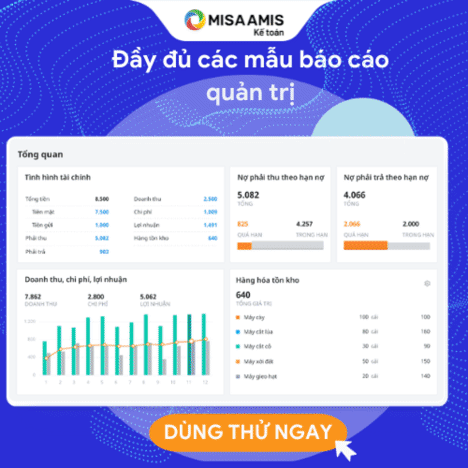

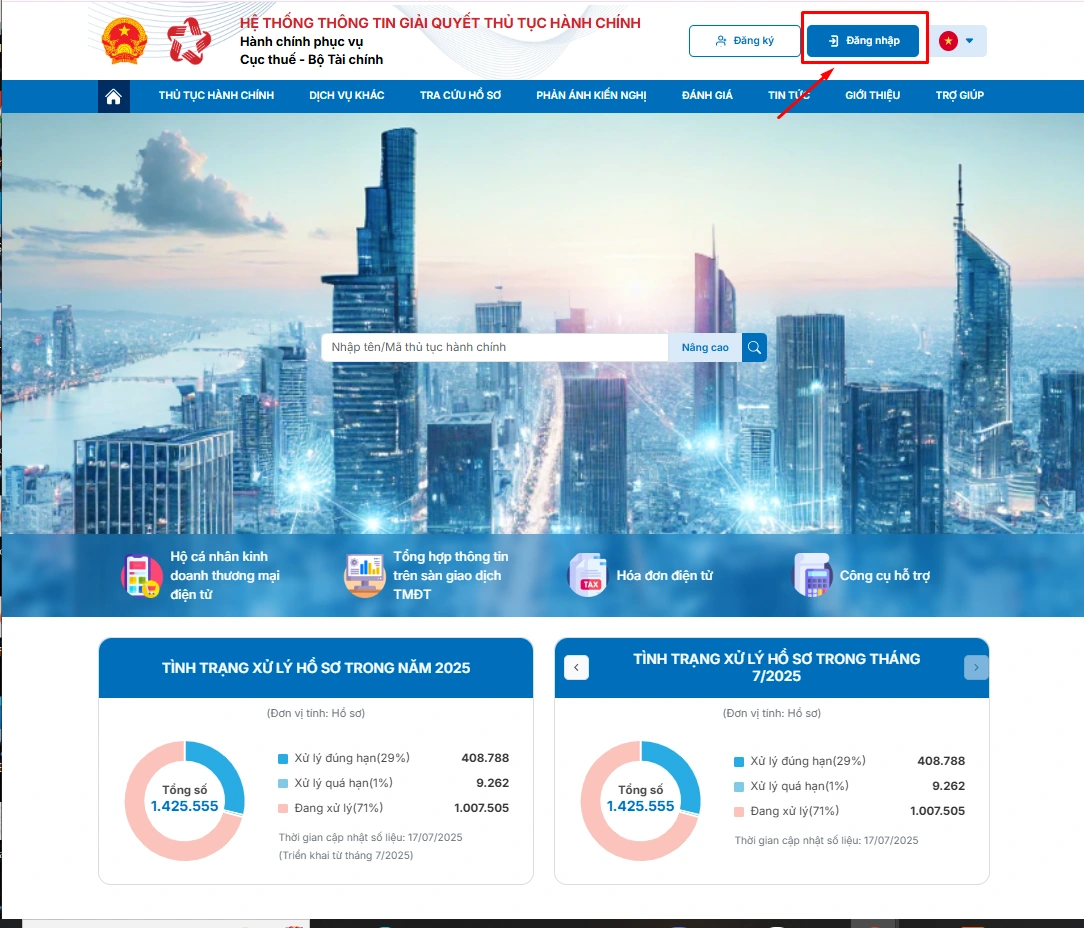
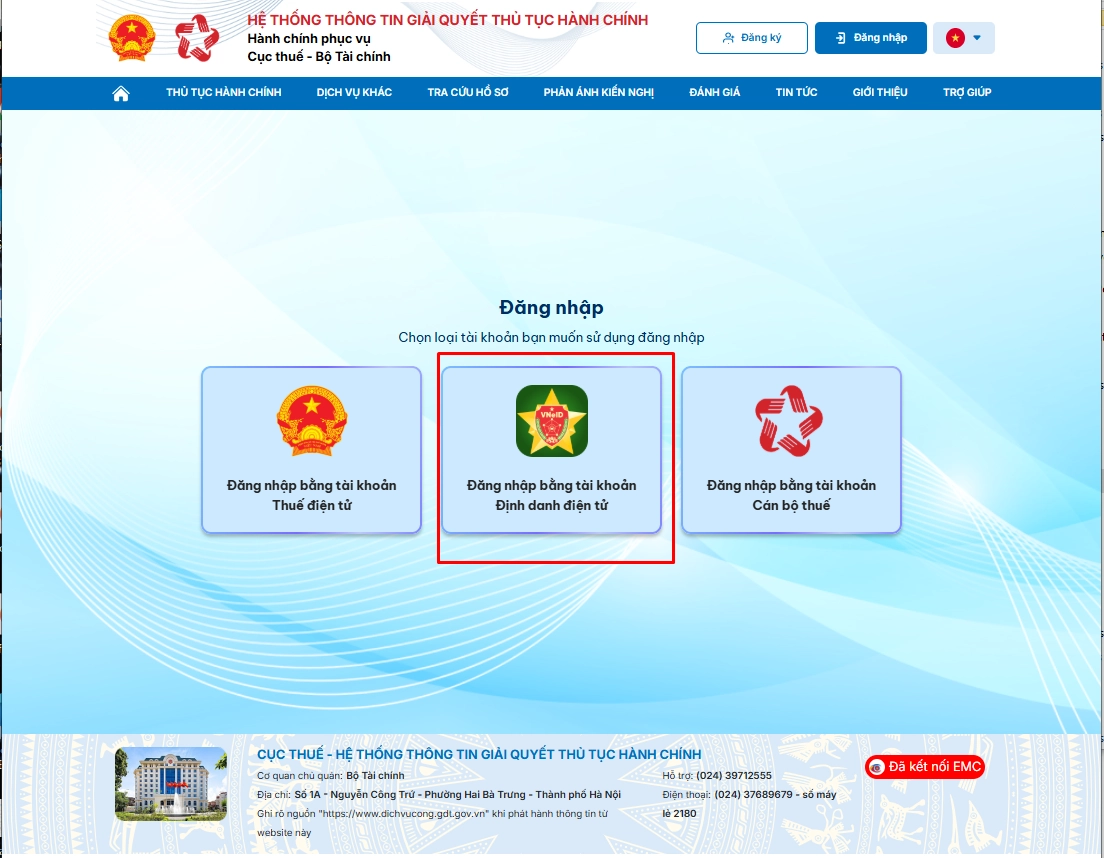
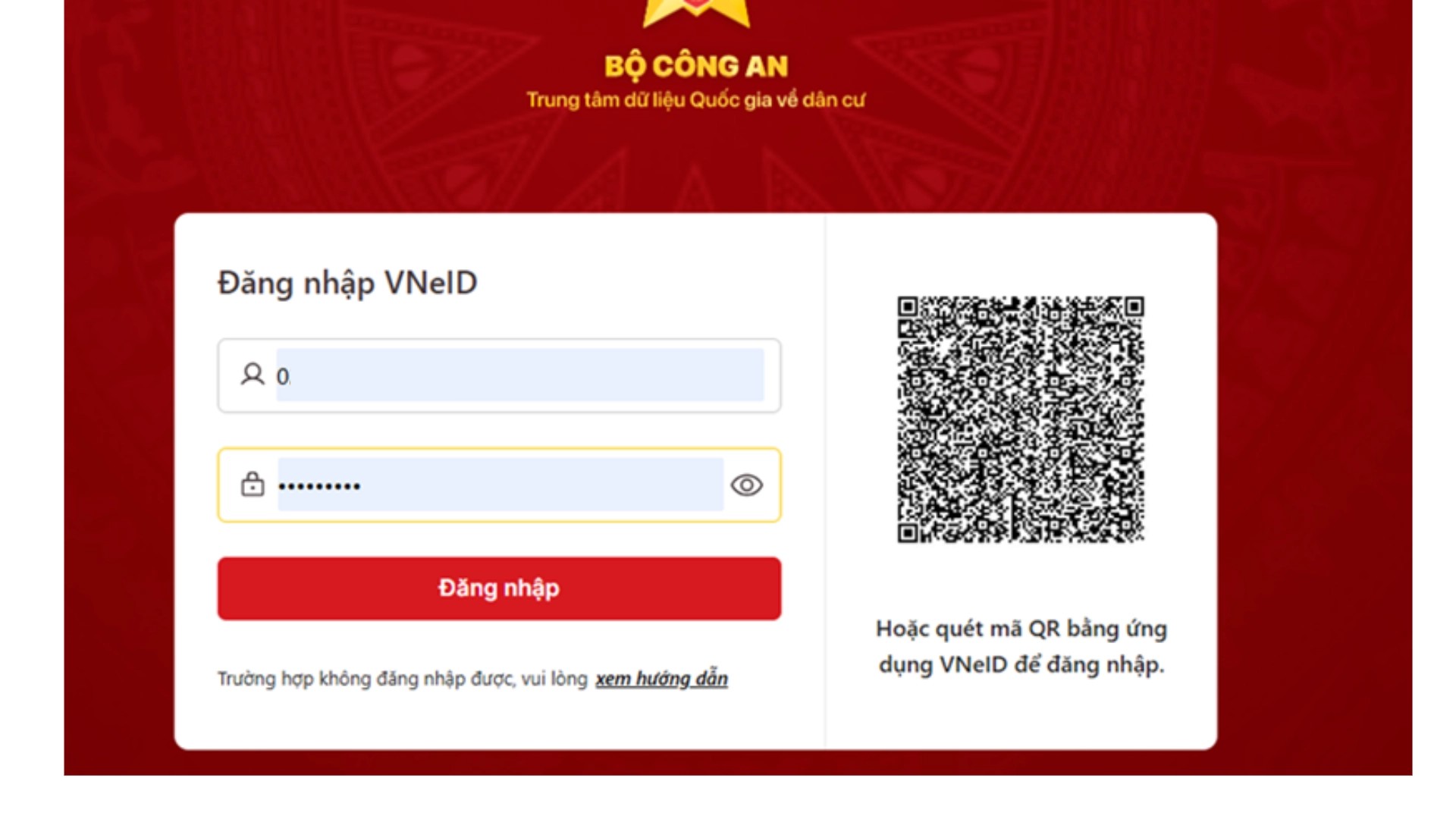
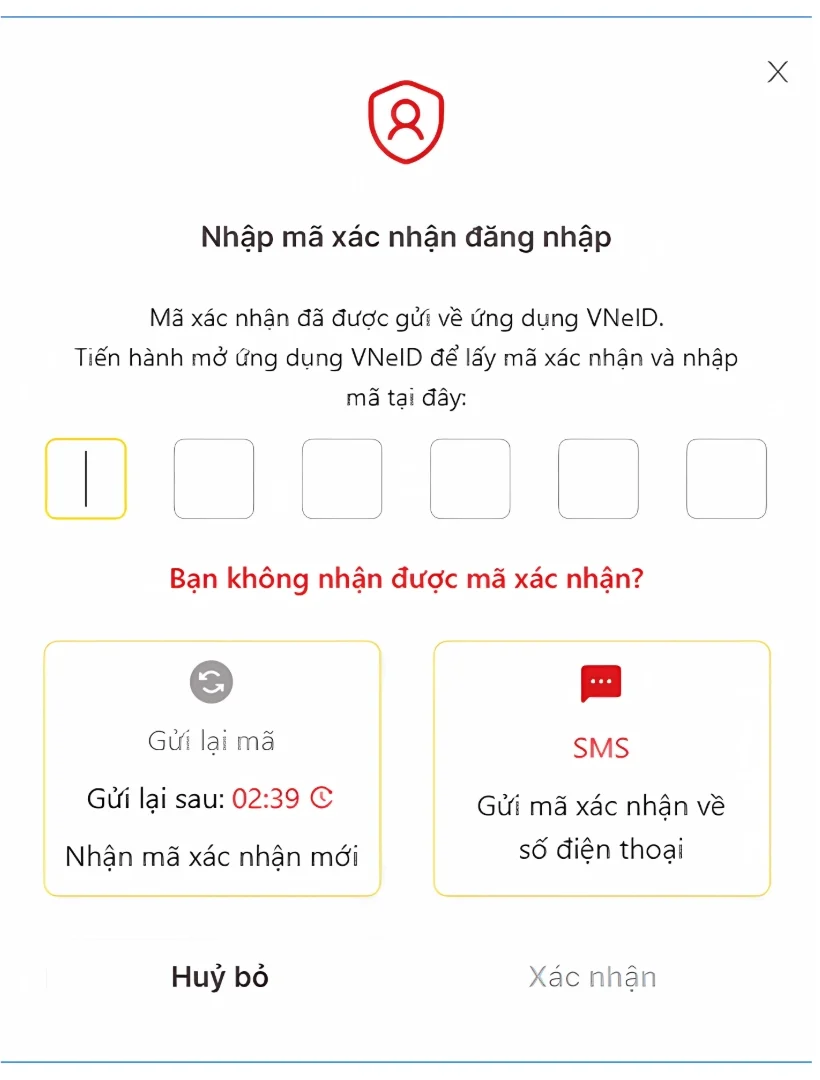
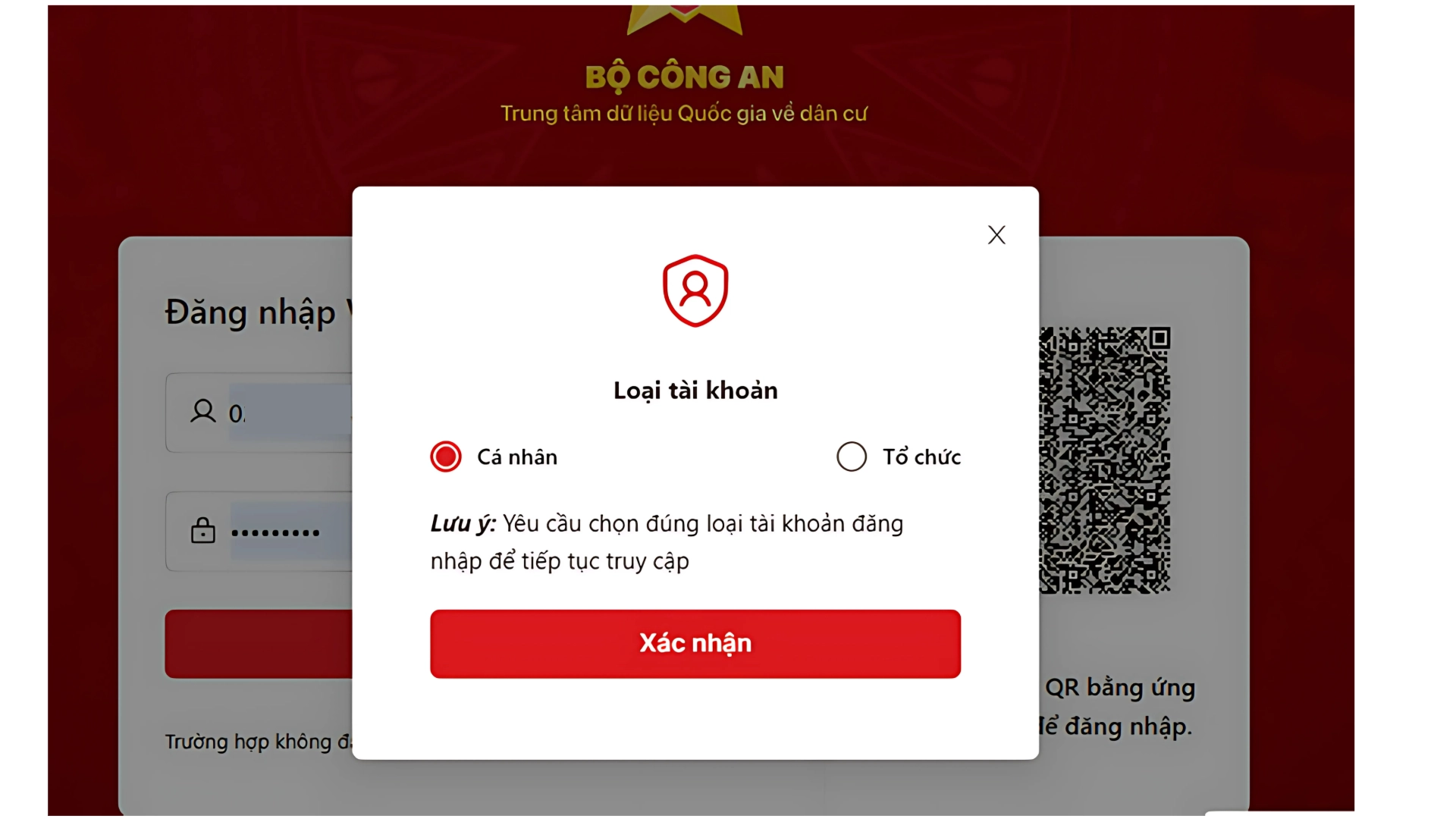
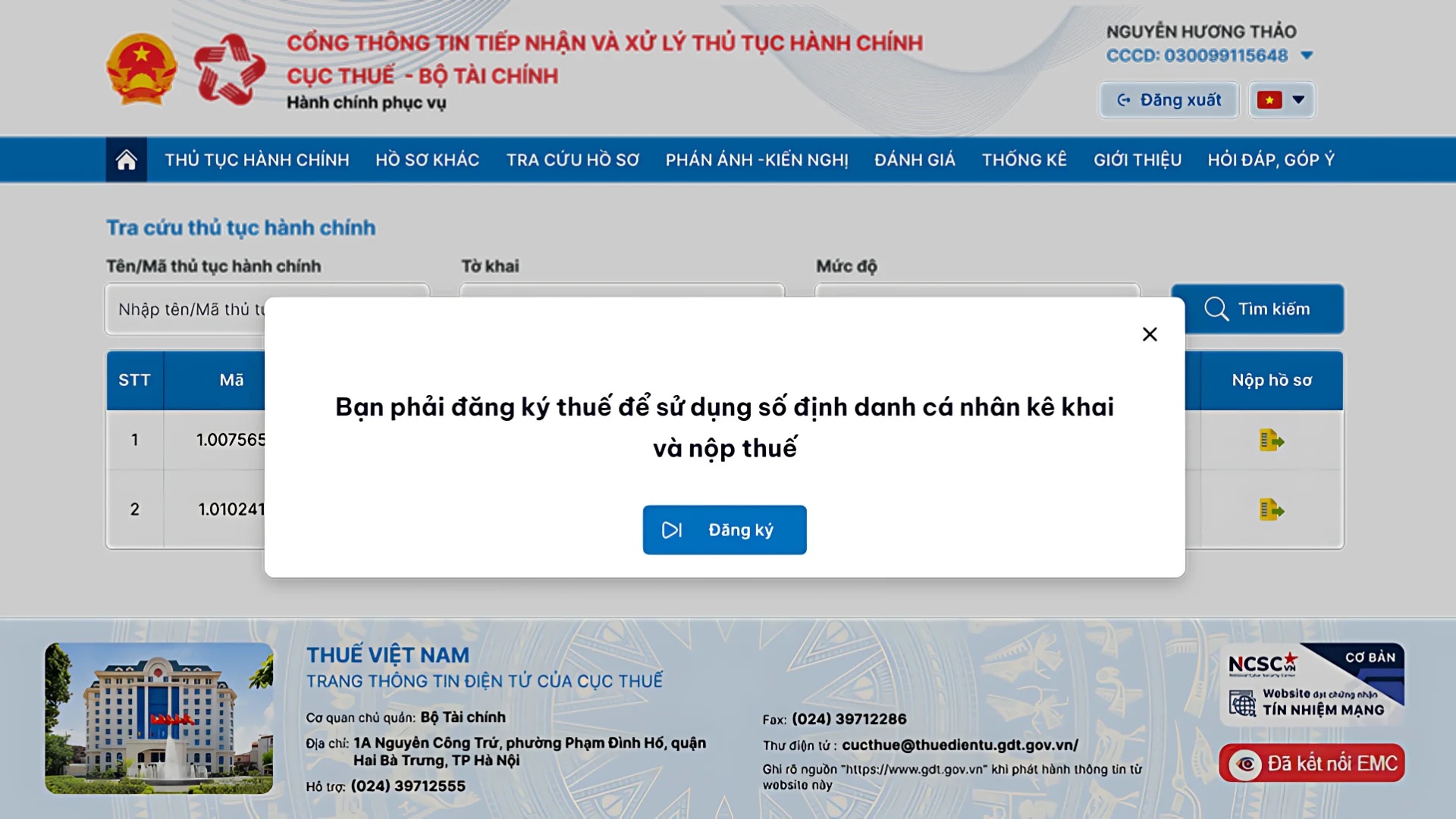
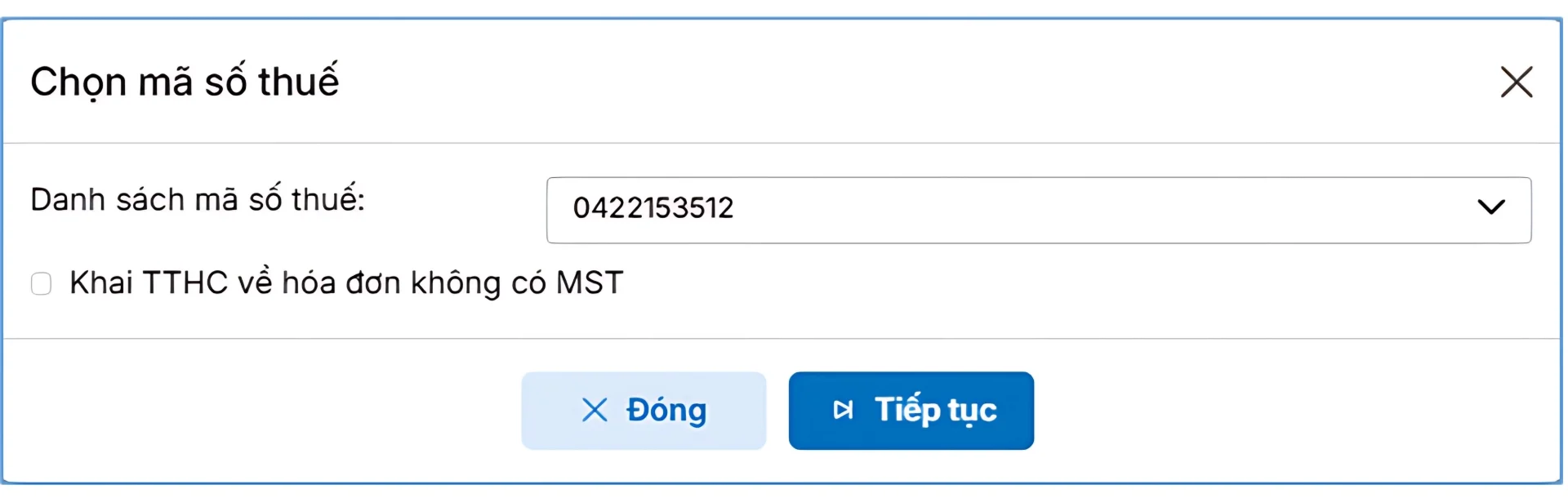
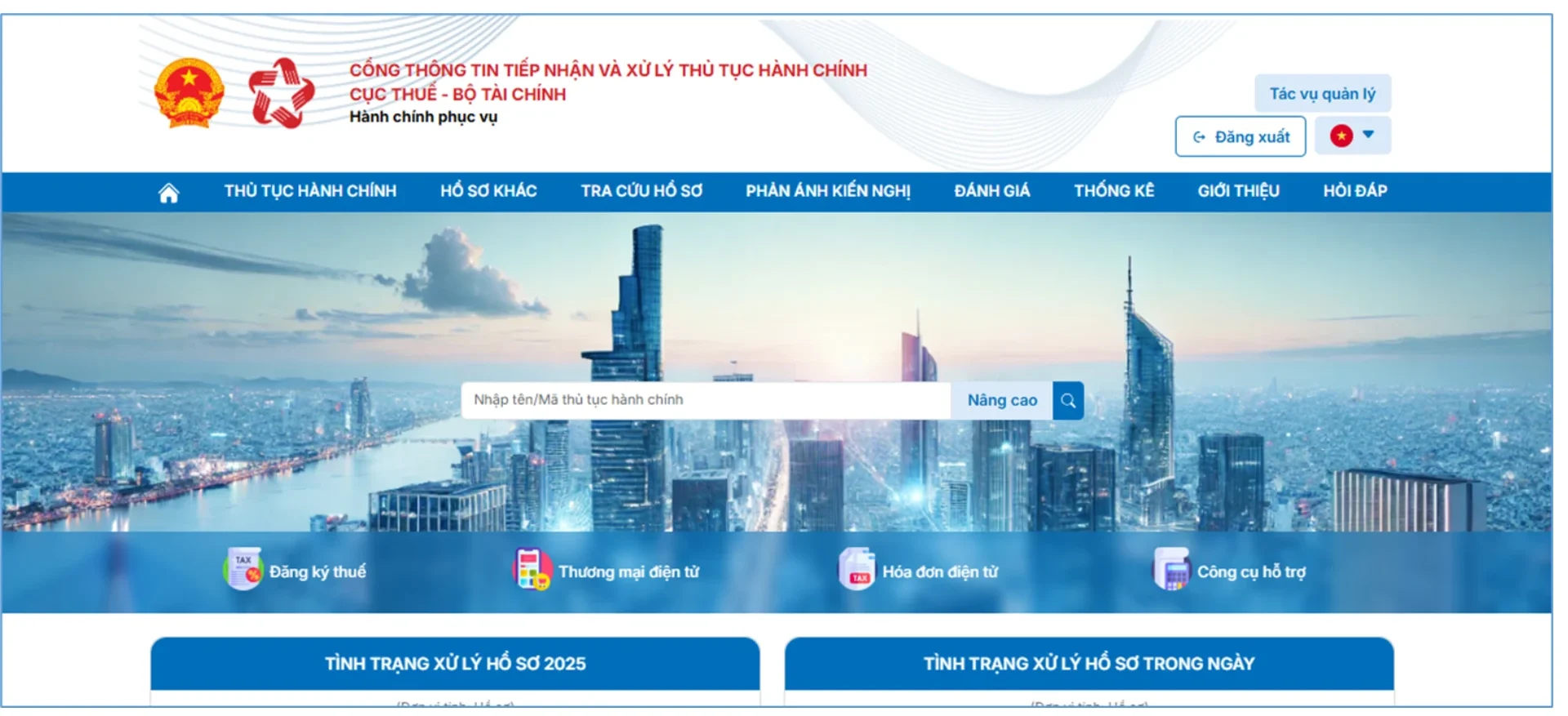
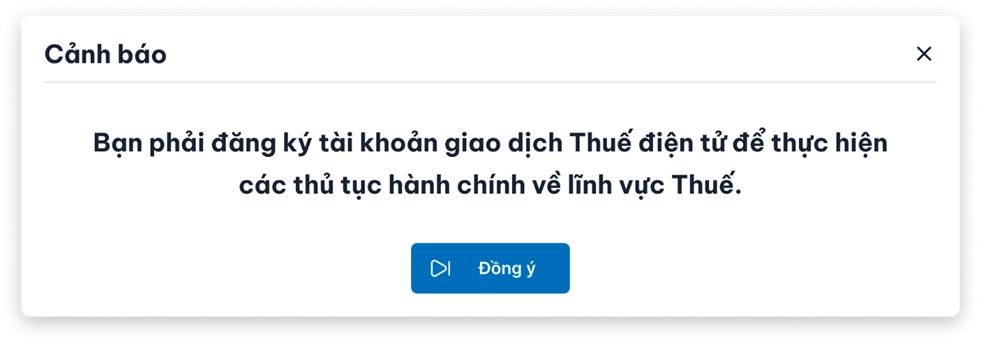
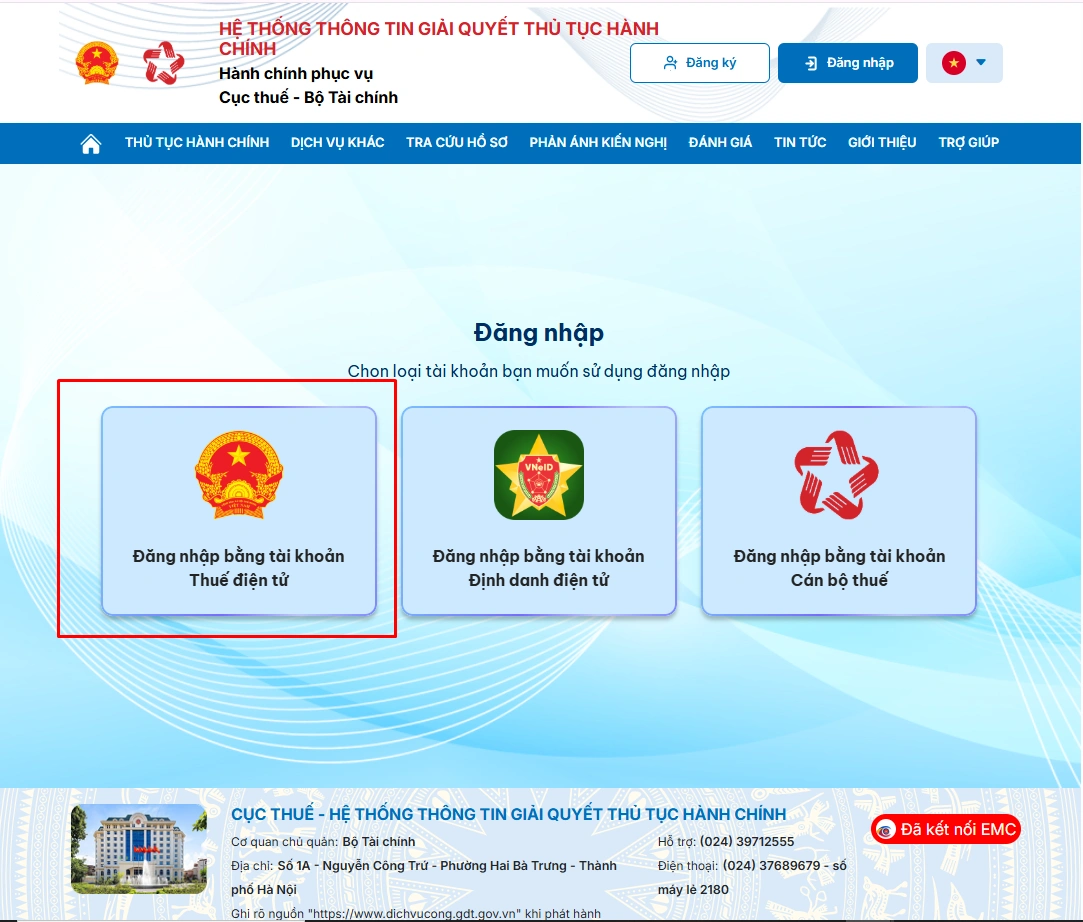
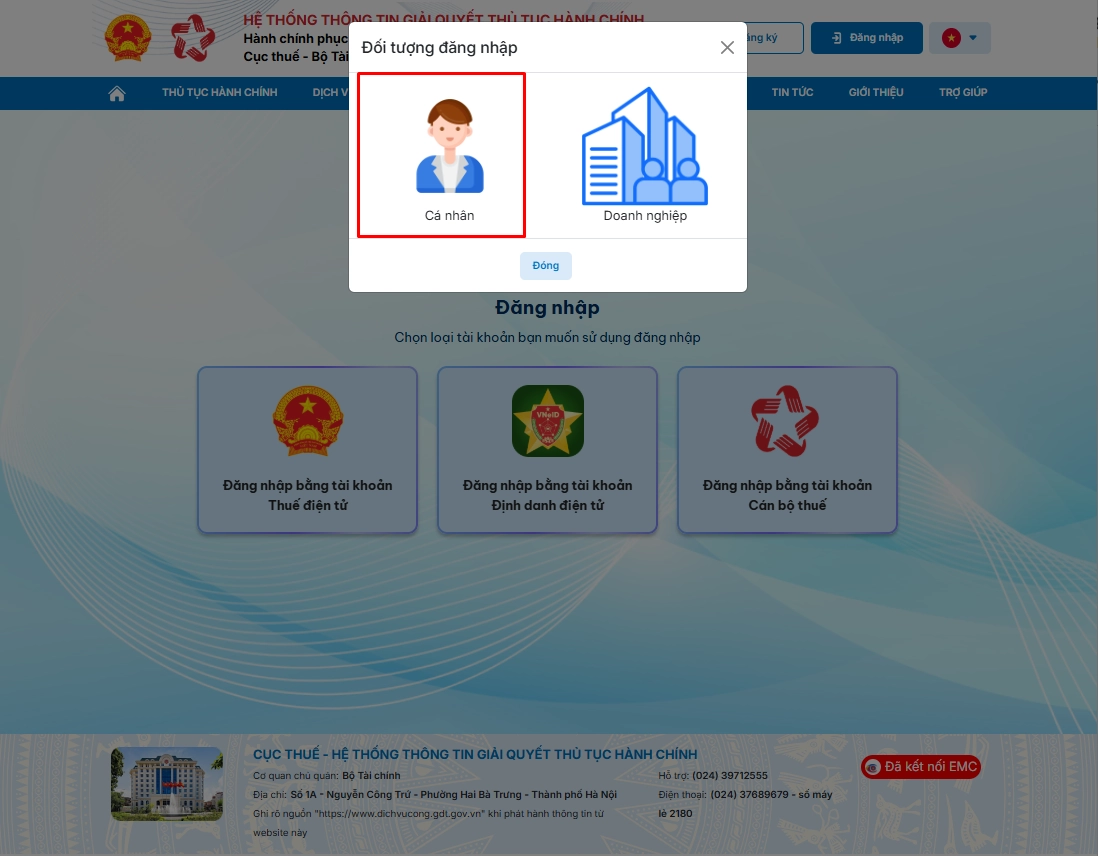
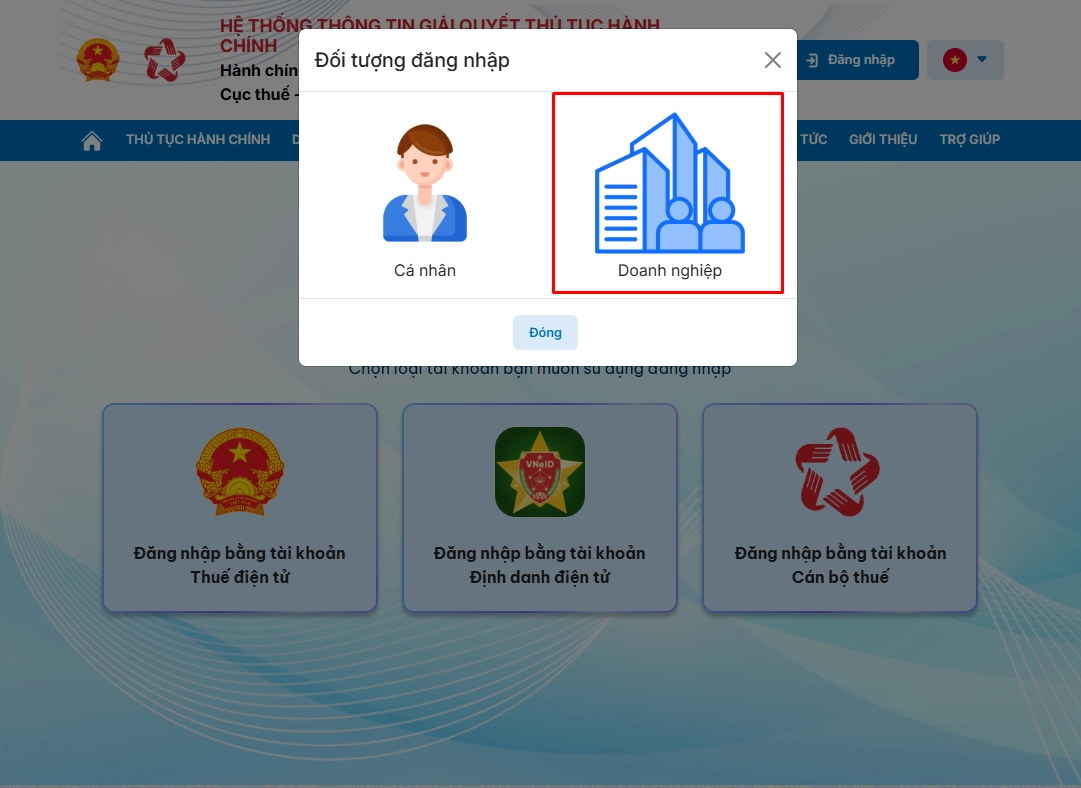
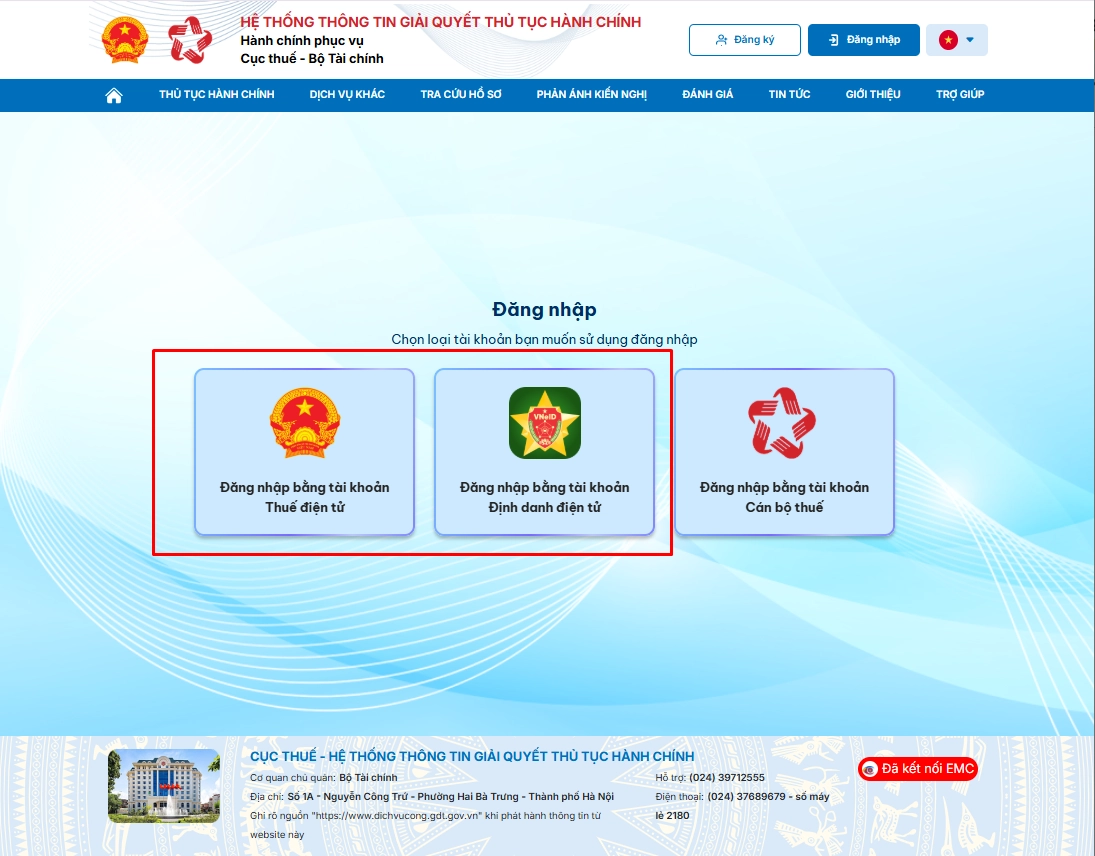
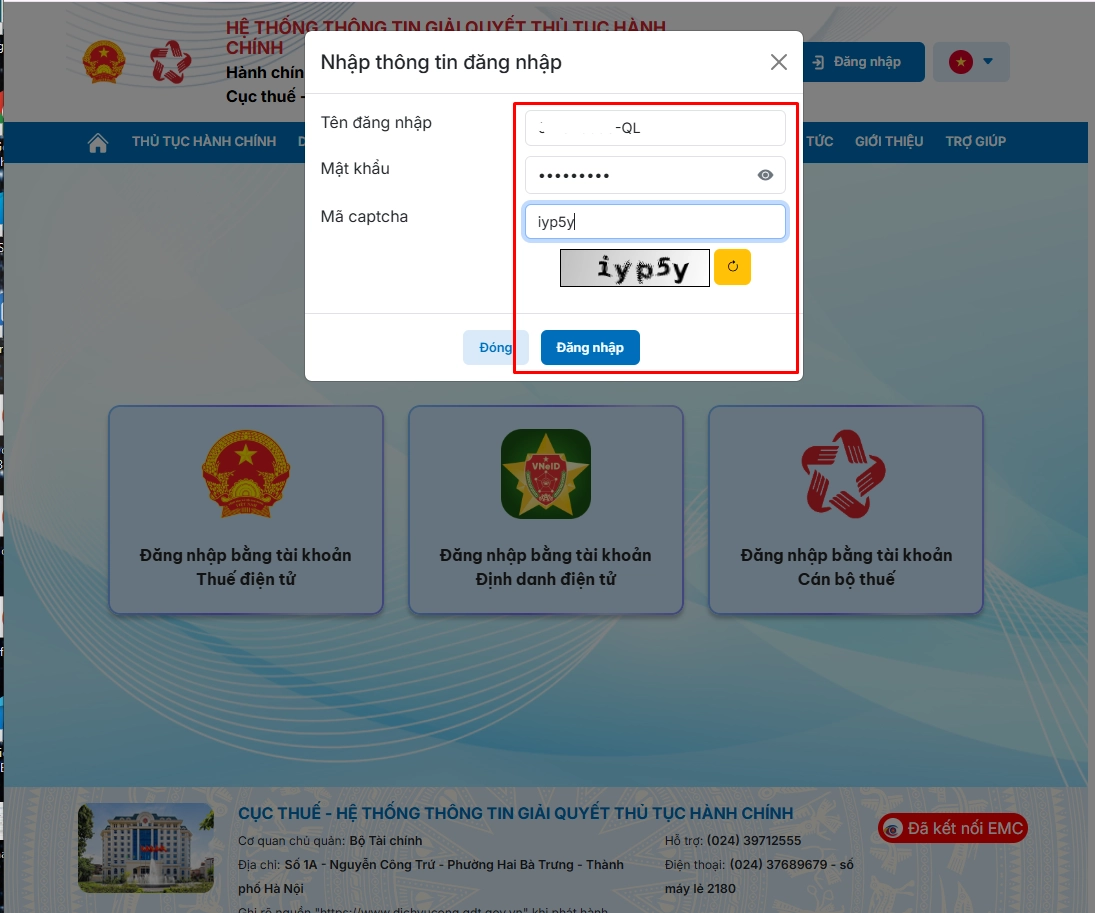
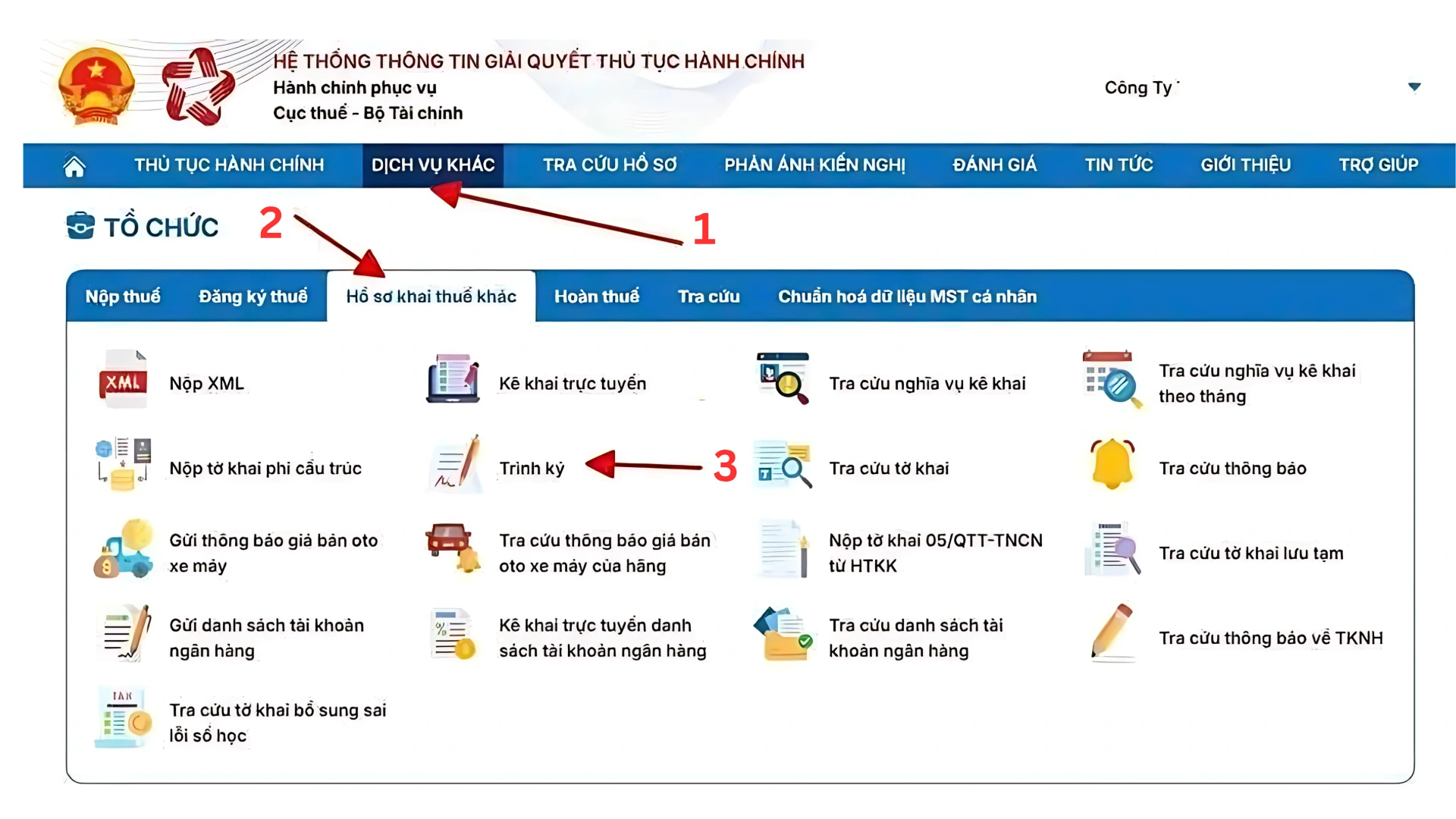
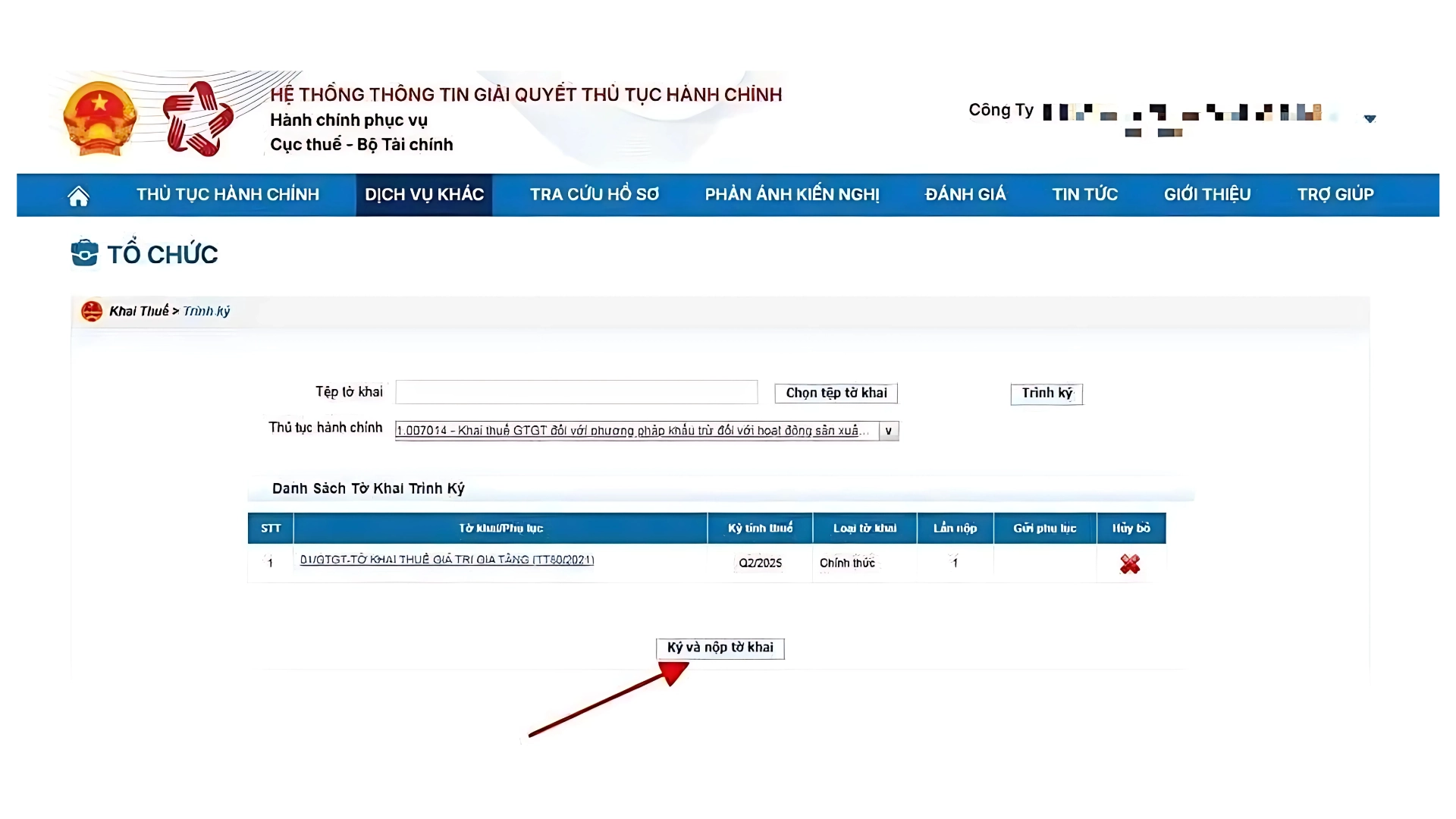
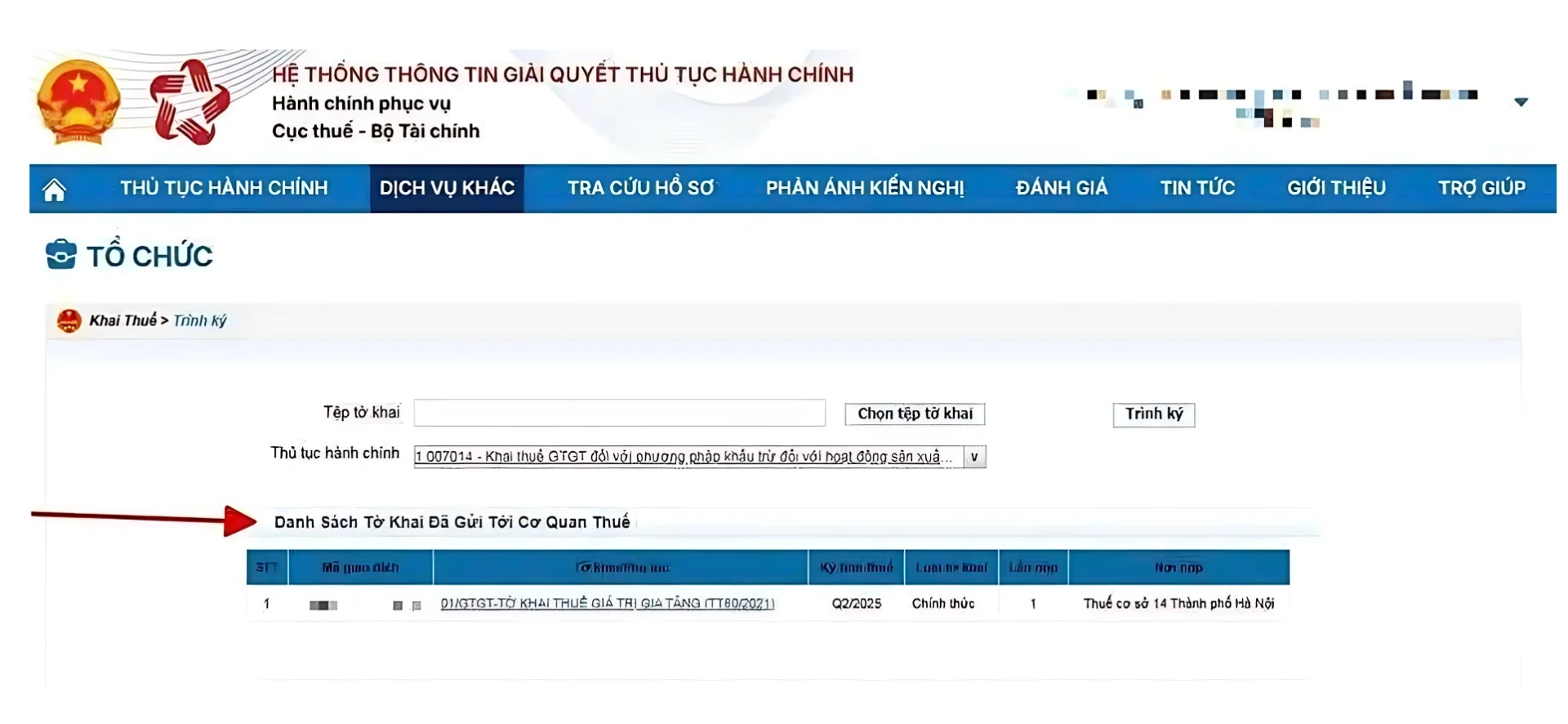
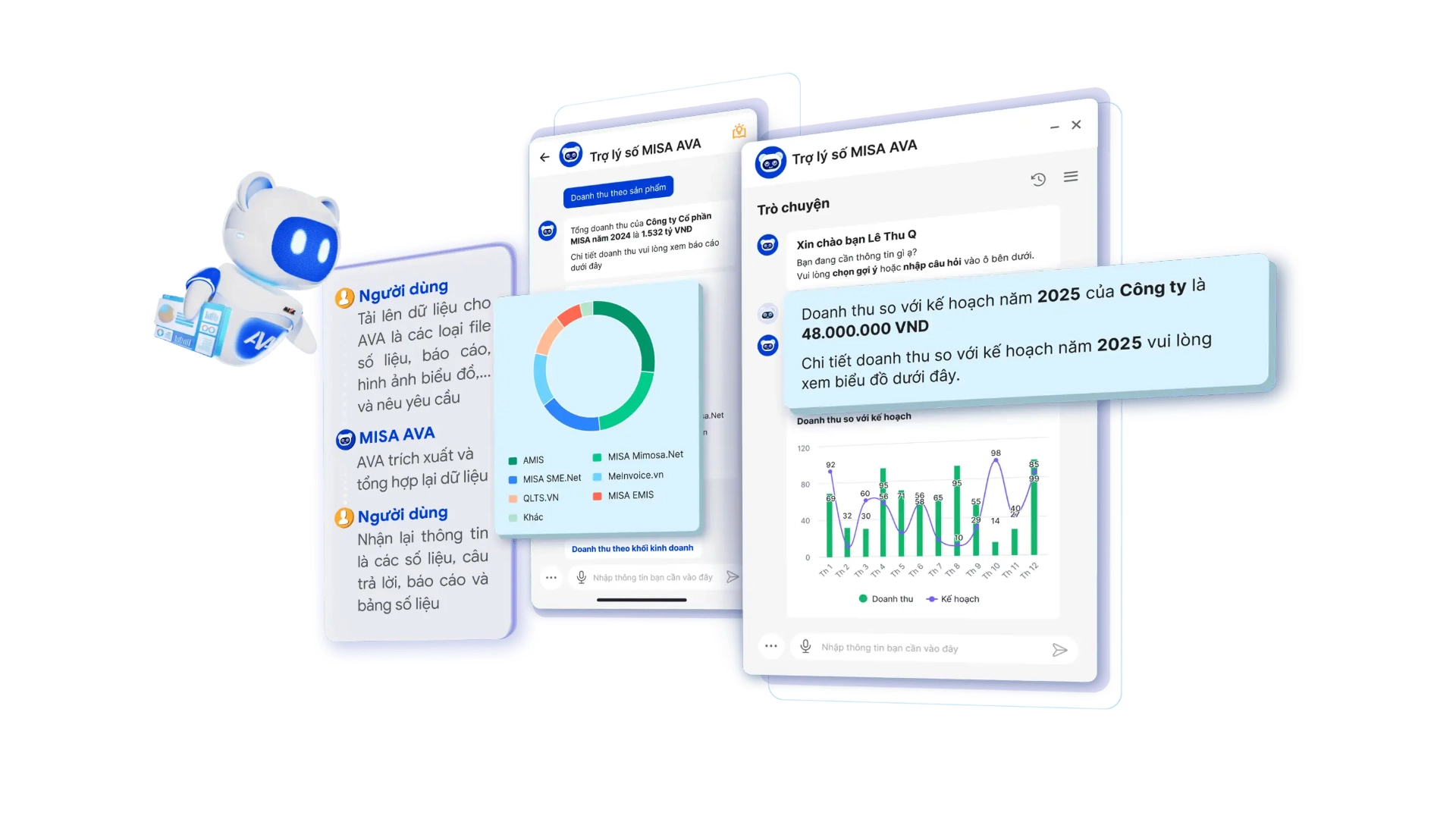
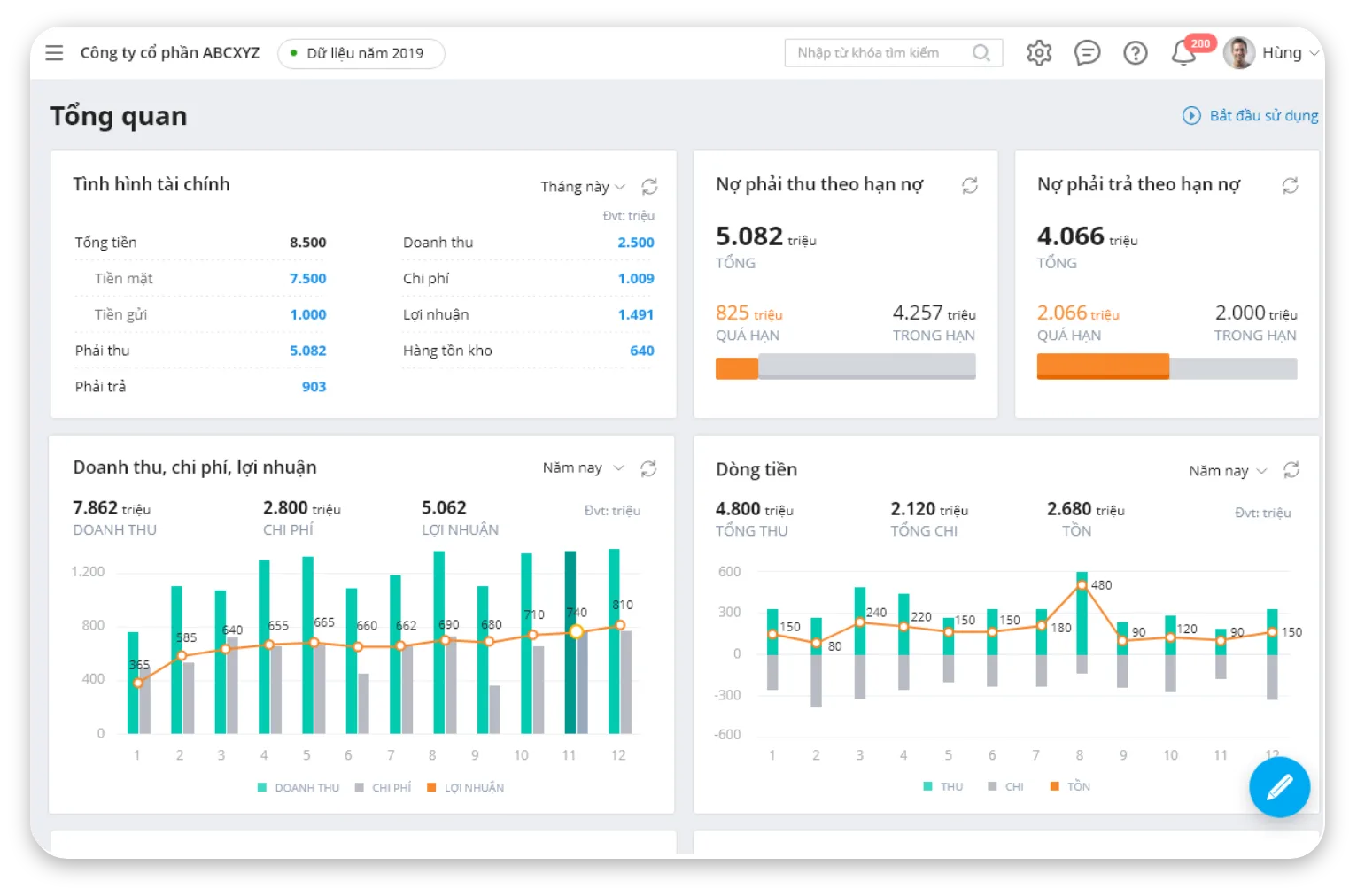
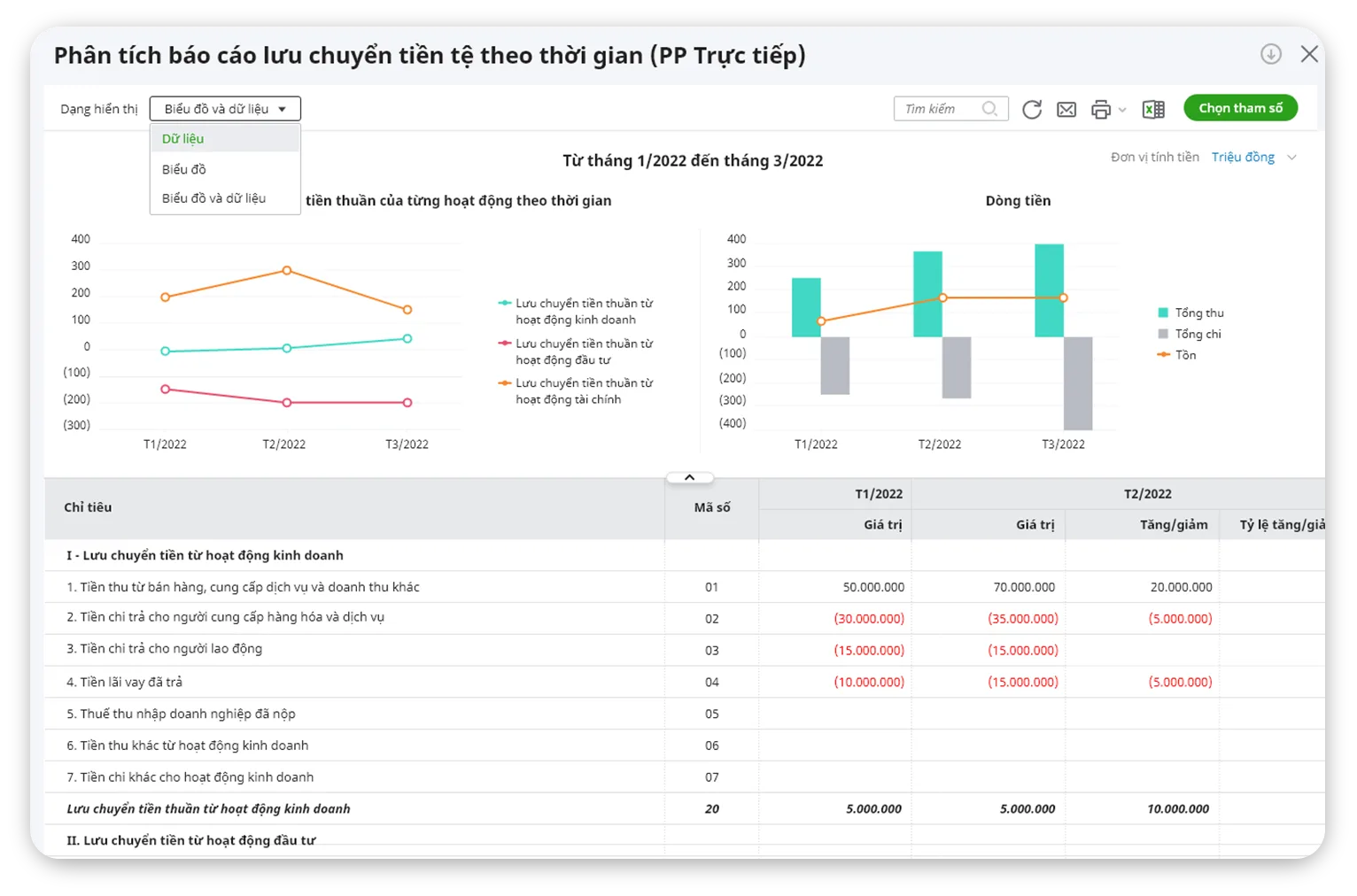









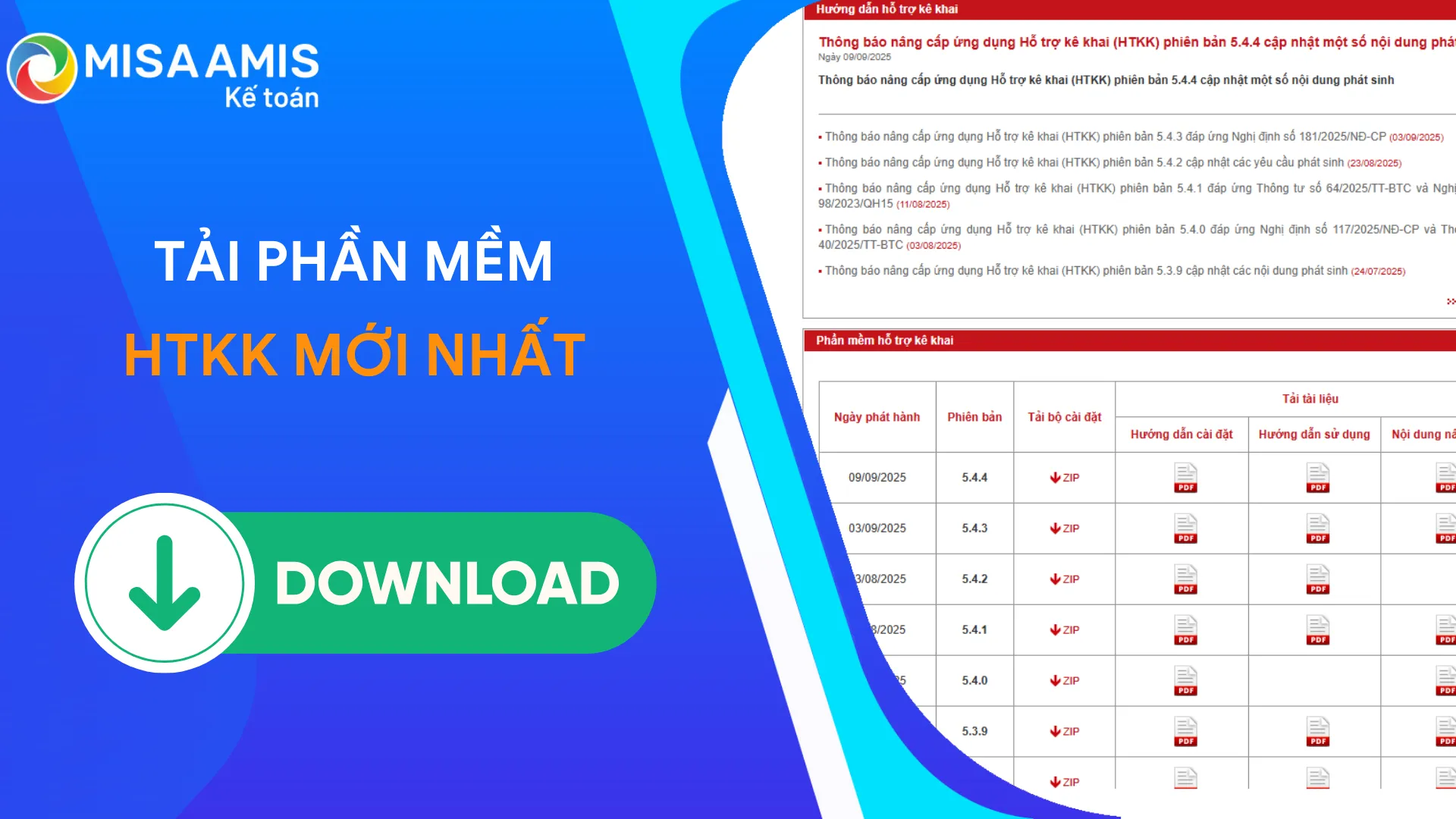





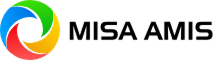
 contact@misa.com.vn
contact@misa.com.vn 0904 885 833
0904 885 833 https://amis.misa.vn/
https://amis.misa.vn/









